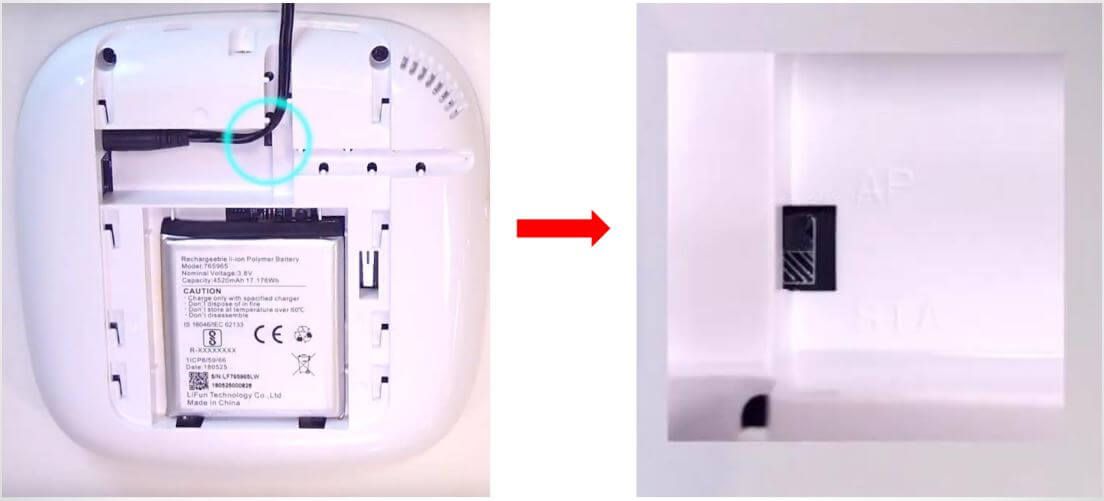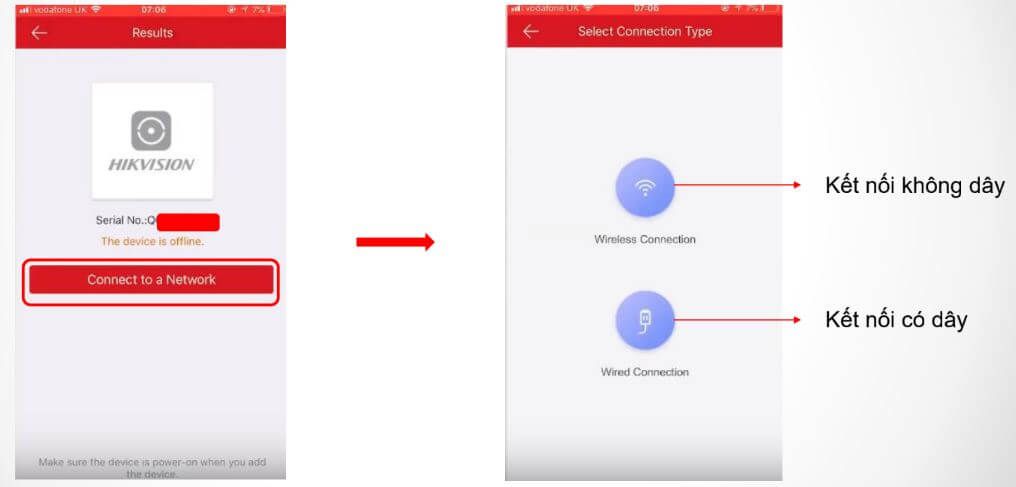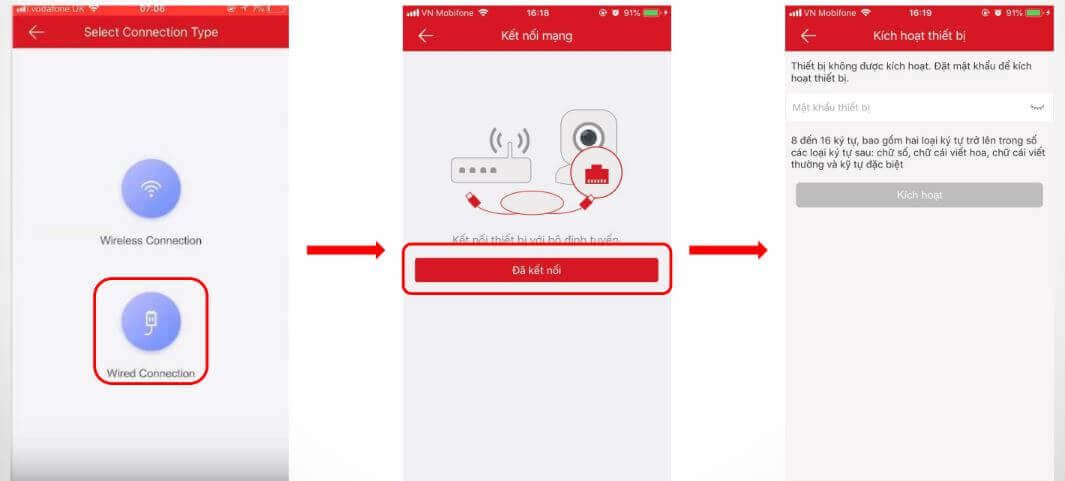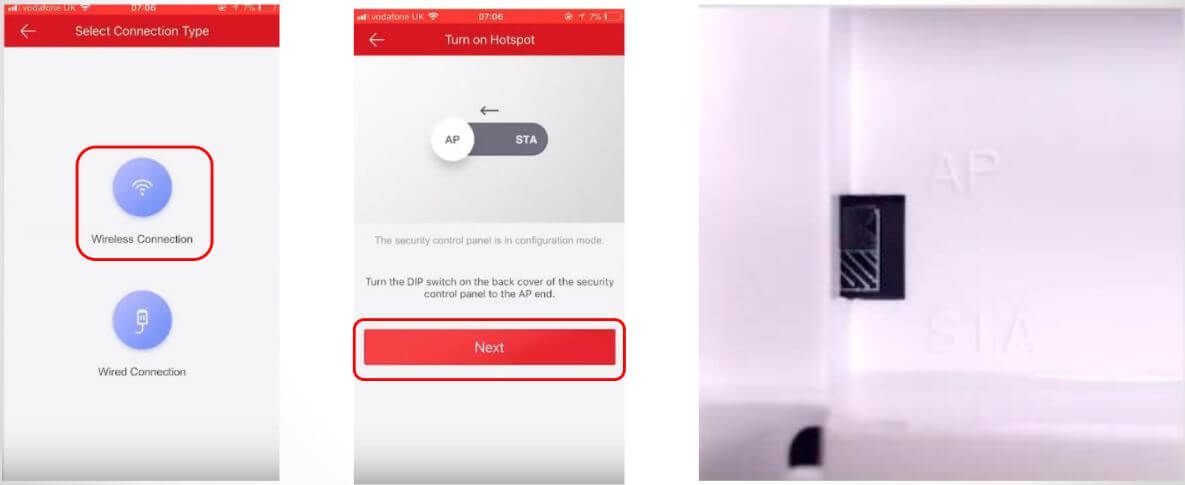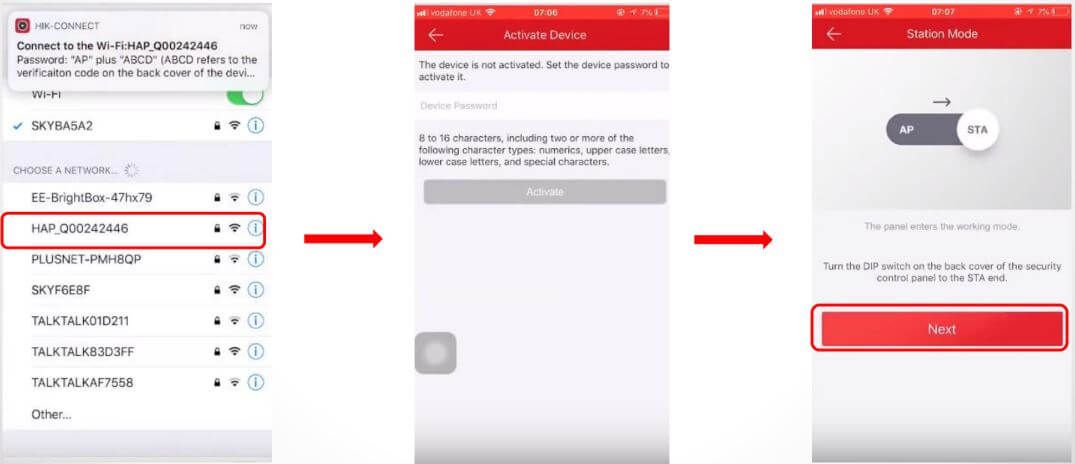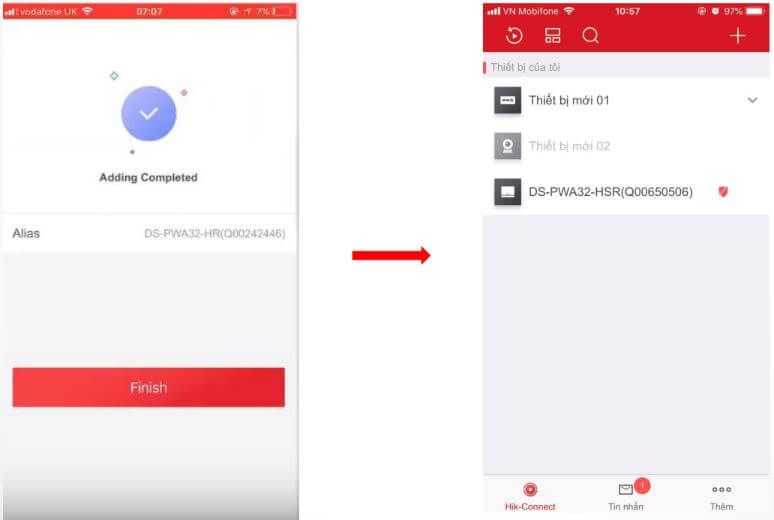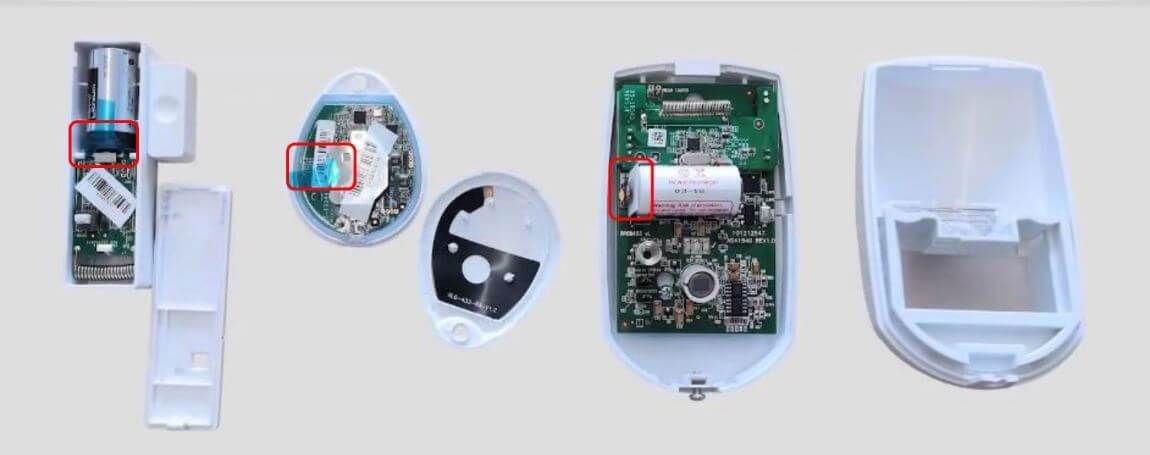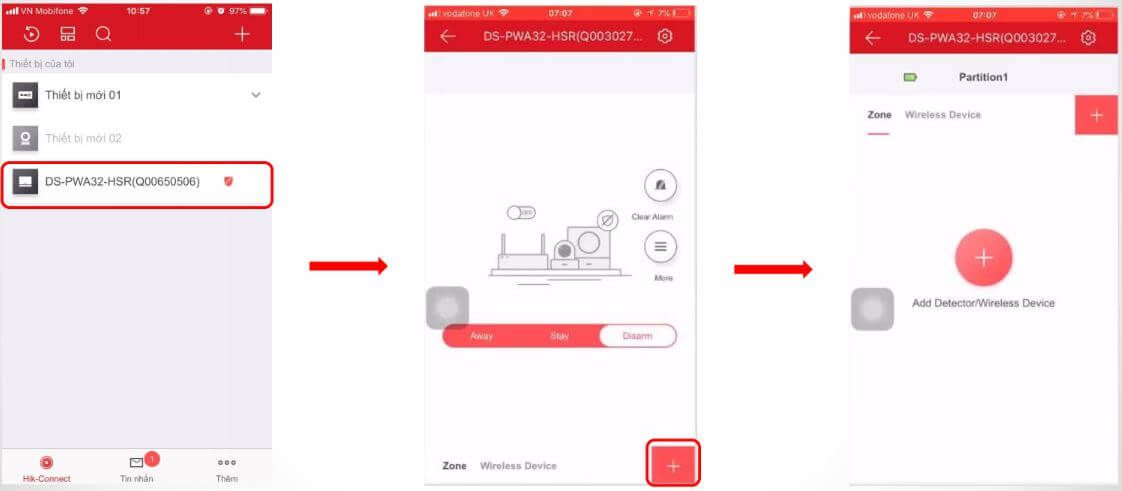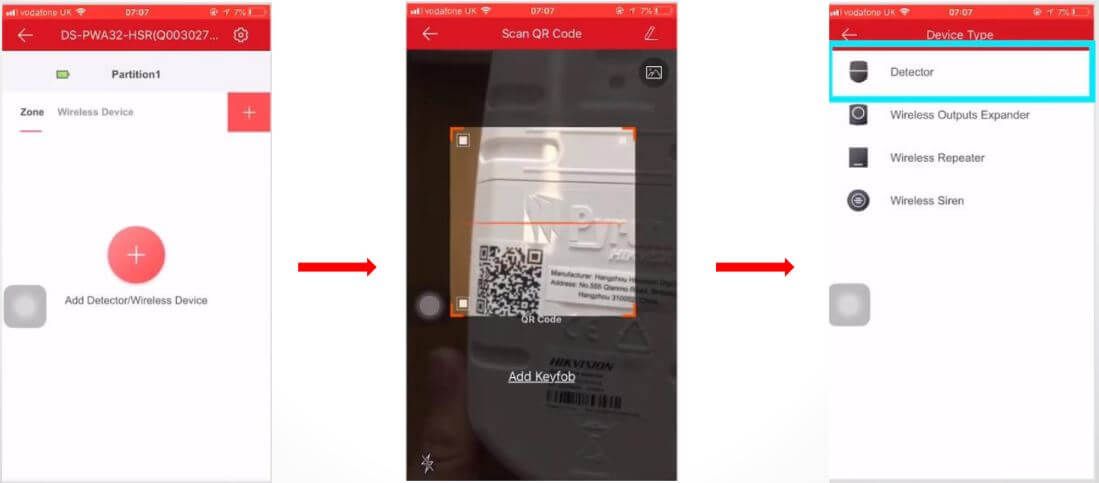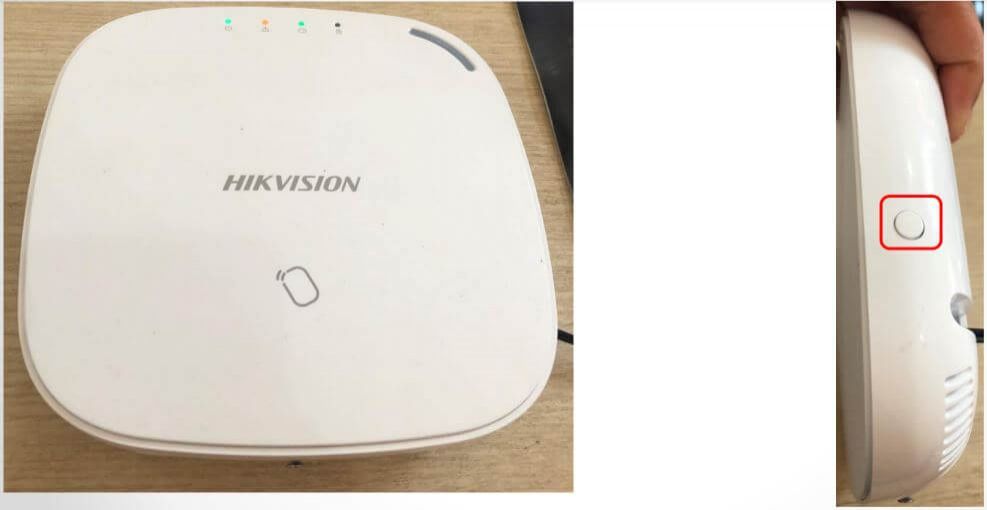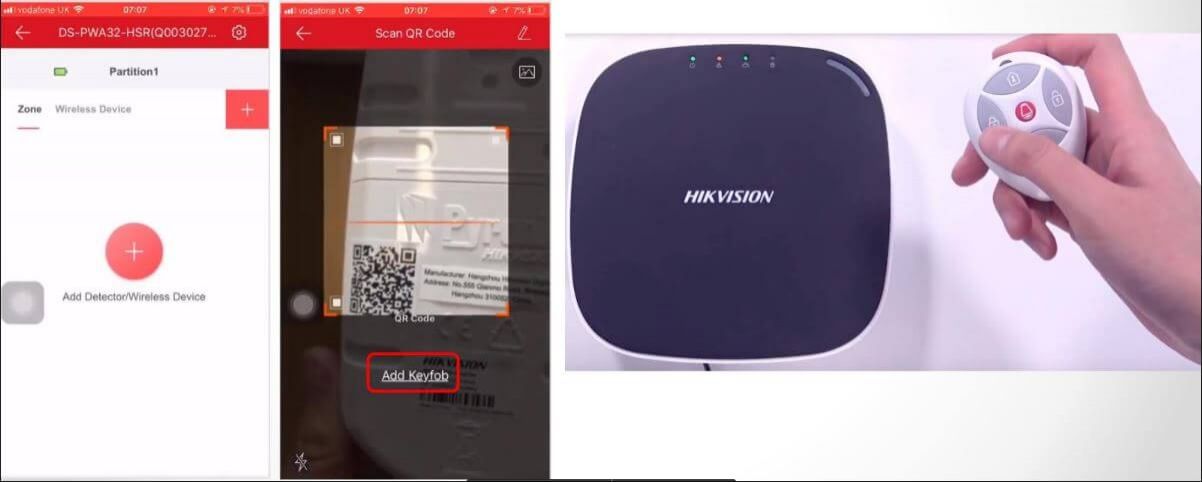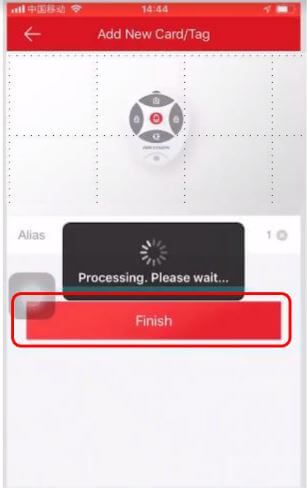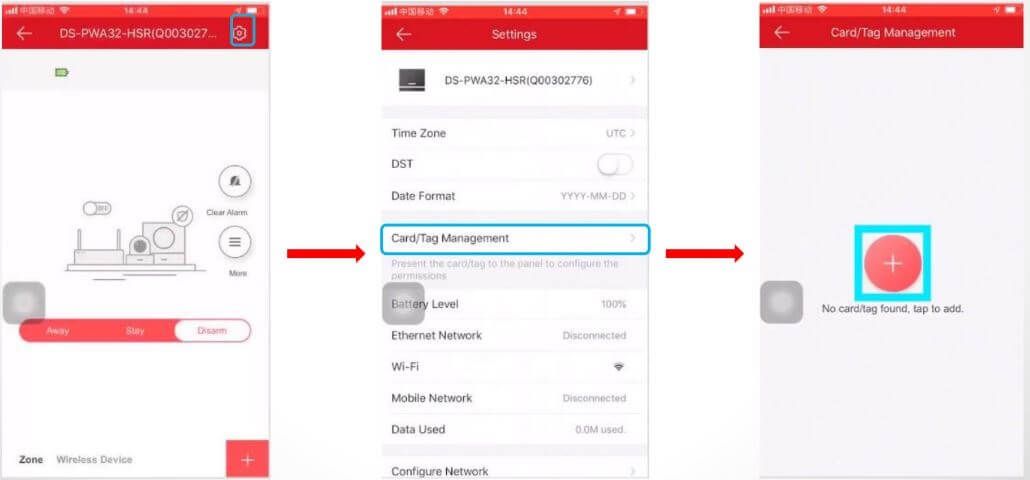Mục lục
Bạn đã mua bộ KIT báo động Hikvision DS-PWA32-KST về nhưng loay hoay chưa biết sử dụng như nào? thì hôm nay Phố Công Nghệ xin hướng dẫn các bạn cách cài đặt và sử dụng thiết bị qua ứng dụng Hik-Connect trên điện thoại một cách nhanh chóng và đơn giản nhất.

I. Kích hoạt và thêm bộ trung tâm vào ứng dụng Hik-Connect
Để kích hoạt thiết bị và thêm vào tài khoản Hik-Connect bạn làm theo các bước sau:
Bước 1: Cắm nguồn, lắp pin dự phòng và khởi động thiết bị ở chế độ STA.
Bước 2: Mở ứng dụng Hik-Conncet lên và quét mã QR code được dán trên tem thiết bị. Sau khi đó bạn sẽ nhận được 1 thông báo thiết bị đang ngoại tuyến ==> bấm vào "Kết nối mạng" ==> chọn kết nối có dây hoặc không dây.
Bước 3: Nếu bạn chọn kết nối dạng dây thì bạn chọn “Wired Connection”==> nhấn vào xác nhận đã gắn dây mạng vào cho thiết bị và đợi thiết bị kết nối mạng. Khi kết nối mạng thành công thì thiết bị sẽ cho phép bạn đặt mật khẩu kích hoạt.
Lưu ý: mật khẩu kích hoạt yêu cầu bạn phải đặt tối thiểu là 8 ký tự bao gồm chữ và số , không cho phép trùng với admin.
Nếu bạn chọn kết nối theo dạng không dây thì bấm chọn “Wireless Connection”. Sau đó bạn sẽ nhận được 1 thông báo yêu cầu bạn phải gạt switch từ chế độ STA sang AP, sau khi bạn gạt switch sang chế độ AP thì bấm “Next” để tiếp tục.
Tiếp theo, chọn wifi đang kết nối và nhập mật khẩu của wifi đó ==> nhấn “Next” ==> chọn kết nối với wifi AP của bộ trung tâm phát ra ( tên wifi và mật khẩu được dán ở mặt sau thiết bị ) ==> chọn vào “Configure WI-FI”.
Bạn sẽ thấy 1 thông báo cho bạn biết tên của wifi AP bộ trung tâm bao gồm HAP-số serinal của thiết bị và mật khẩu thiết bị mở đầu AP + mã xác thực của thiết bị ==> nhấn quay lại ứng dụng Hik-Connect. Tại đây thiết bị sẽ cho phép bạn đặt mật khẩu kích hoạt cho thiết bị.
Lưu ý: mật khẩu kích hoạt yêu cầu bạn phải đặt tối thiểu là 8 ký tự bao gồm chữ và số , không cho phép trùng với admin.
Khi bạn hoàn thành cài đặt kết nối wifi xong, bạn gạt switch từ chế độ AP về lại chế độ STA và đợi thiết bị kết nối mạng.
Bước 4: Đặt tên cho bộ trung tâm và nhấn "Finish" để kết thúc quá trình kích hoạt và kết nối mạng. Thiết bị sẽ tự động được thêm vào tài khoản Hik-Connect của bạn.
II. Thêm các cảm biến
Để thêm cảm biến trên bộ trung tâm, việc đầu tiên trên các cảm biến bạn phải tháo mặt sau của thiết bị rút chắn pin để thiết bị có nguồn để hoạt động.
Trên ứng dụng Hik-Connect bạn mở bộ trung tâm và bấm vào dấu “+” để thêm cảm biến không dây.
Chọn Zone ==> chọn Add Detection/Wireless Device để thêm các cảm biến.
Chọn Wireless Device để thêm điều khiển từ xa, loa ==> chọn Add Detection/Wireless Device.
Sau đó ứng dụng sẽ mở chế độ quét QR code để bạn quét mã QR code trên cảm biến ==> chọn loại thiết bị ==> bấm Add để gắn cảm biến vào bộ trung tâm.
Ngoài cách kết nối cảm biến bằng quét mã QR code bạn có thể kết nối bằng nút nhấn kết nối trực tiếp tại bộ trung tâm. Tại bộ trung tâm bạn nhấn vào nút kết nối cảm biến sau đó đợi bộ trung tâm thông báo.
Sau khi bộ trung tâm phát thông báo xong trên thiết bị cảm biến bạn nhấn vào nút kết nối trên cảm biến đối với PIR hồng ngoại và kích hoạt báo động đối với dạng cửa từ.
Để thêm điều khiển từ xa thì trên ứng dụng Hik-Connect bạn bấm vào thêm thiết bị không dây ==> chọn quét mã QR code ==> chọn Add Keyfob ==> nhấn vào 1 nút bất kỳ trên điều khiển từ xa để thêm vào bộ trung tâm.
Tiếp theo, đặt tên cho điều khiển từ xa và bấm Finish để kết thúc quá trình.
III. Thêm thẻ từ IC Card
Để thêm IC card cho bộ trung tâm bạn làm theo những bước sau:
Bước 1: Mở ứng dụng Hik-Connect đăng nhập bộ trung tâm và bấm chọn biểu tượng "Setting".
Bước 2: Chọn mục Card/Tag Management.
Bước 3: Nhấn chọn biểu tượng “+” để thêm card
Bước 4: Bạn để card lên đầu đọc thẻ trên bộ trung tâm và khi bộ trung tâm nhận được thẻ bạn đặt tên cho thẻ và nhấn Finish để kết thúc quá trình thêm IC card.
Trên đây là các bước hướng dẫn các bạn tự cài đặt bộ KIT báo động Hikvision DS-PWA32-KST trên ứng dụng Hik-Connect một cách chi tiết nhất. Hi vọng sẽ hỗ trợ được các bạn trong quá trình sử dụng của mình. Nếu các bạn cần thêm sự hỗ trợ hoặc cần tư vấn để mua thiết bị chống trộm với giá tốt nhất, vui lòng liên hệ ngay đến bộ phận hỗ trợ của Phố Công Nghệ theo Hotline: 0988.803.283 để được giải đáp nhanh nhất nhé!
Tham khảo thêm:
Hướng dẫn cài đặt tủ báo động trung tâm Hikvision DS-PWA32-HS trên ứng dụng Hik-Connect